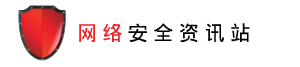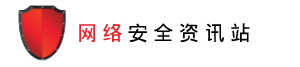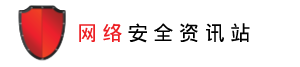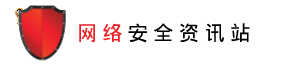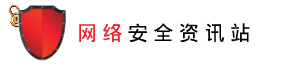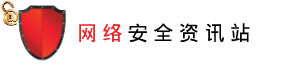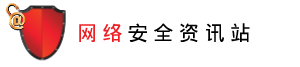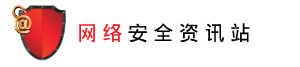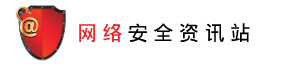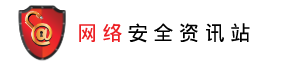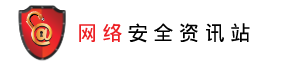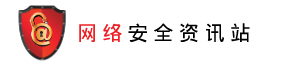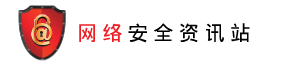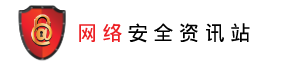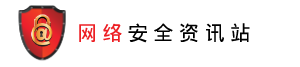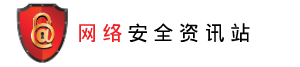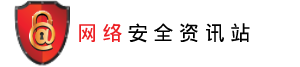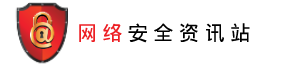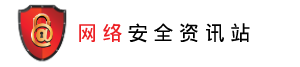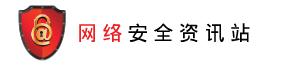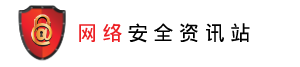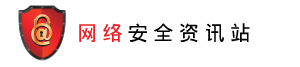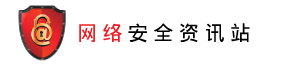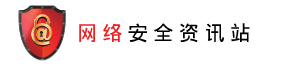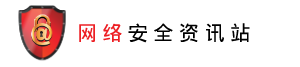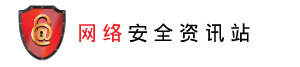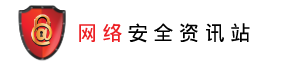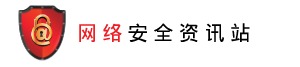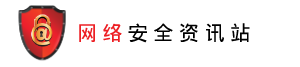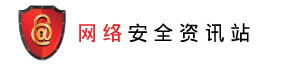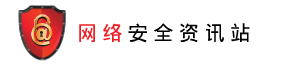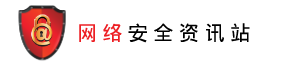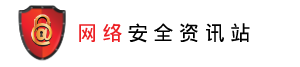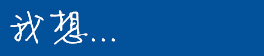使用严谨的帐户密码
使用严谨的帐户密码

风险

由于简单密码容易被破解,这增加了电脑被未经授权存取的机会。
检查步骤
更多提示
- 定期更换密码并应选取一些自己容易记得但别人难以猜破的密码。
- 不应使用旧密码,亦不应将写下来的密码放在电脑附近。请浏览资讯安全网了解更多处理帐户及密码的良好守则。
 设置标准使用者帐户作日常使用
设置标准使用者帐户作日常使用

风险

恶意软件可以感染电脑,利用已登入用户的权限作恶意活动。
检查步骤
更多提示
- 应在有需要时才使用系统管理员帐户,如管理其他使用者帐户、安装或移除软件或更改系统的安全设定等。
- 不同的帐户应使用不同的登入密码,特别是用于处理私人和敏感资料的帐户。
 关闭访客帐户
关闭访客帐户

风险

电脑的访客帐户提供资讯给攻击者,因而增加保安风险。
检查步骤
系统设定
目的:关闭电脑的访客帐户。
- 从 Apple 选单中选择系统偏好设定。
- 从显示方式选单中选择使用者与群组。
- 验证访客使用者状态已被设定为关闭。
- 需要时,按一下锁头图像来解锁,然后输入管理员帐户名称和密码,以停用访客帐户及取消选取「允许访客登入此电脑」和「允许访客连接共享档案夹」选项。
更多提示
- 由于访客帐户允许用户进行网络登入、浏览互联网以及把电脑关闭,使用访客帐户前应评估保安风险。
- 使用访客帐户前应先为帐户设定密码,因为预设的访客帐户是无需使用密码登入。
 启用有密码保护的屏幕保护程式
启用有密码保护的屏幕保护程式

风险

无人看管的电脑容易被未经授权存取系统。
检查步骤
更多提示
- 在任何时候都应该启动有密码保护的屏幕保护程式,并不要让你的电脑变成无人看管,特别是身处于公众场所。
- 屏幕保护程式一般预设在用户离开电脑15分钟之后自动启动,然而将时间设得更短可起更好的保安作用。
 使用最新的抗恶意程式码保安软件
使用最新的抗恶意程式码保安软件

风险

你的电脑会受病毒、木马程式和其他恶意软件攻击,因而导致数据和财务损失。
检查步骤
可用的工具
功能:侦测恶意软件攻击,以及为被感染的电脑清除恶意软件。
- ClamXav(只提供英文版)
- Comodo Antivirus for Mac(只提供英文版)
- 其他抗恶意程式码保安软件
注意:请留意设定保安功能的确实步骤会因不同产品而有所不同,因此建议用户应尽可能按照官方的用户手册内的指示进行设定。
更多提示
- 应为抗恶意程式码软件启动自动更新功能,以确保抗恶意程式码软件本身及其定义档都是最新的版本。
- 启动实时保护功能并定期为你的电脑进行全面扫描,如每周一次。
- 时刻保持警觉,若发现流动装置的如电池很快耗尽、速度变慢及不寻常地使用大量数据,此等征兆表示流动装置可能已被恶意软件所感染。
- 要小心提防假冒的防恶意软件及虚假的弹出保安警告,它们都是诱骗用户下载恶意软件到计算机的常见手法。
 使用个人防火墙
使用个人防火墙

风险

与网络连接的电脑能被攻击者遥距探测、扫描、连接并发送用户数据到外部伺服器,因而容易受到网络攻击。
检查步骤
更多提示
- 在任何时候都应该启动个人防火墙,特别是当需要连接到互联网。
- 应该启动家用路由器的内建防火墙功能,以进一步保护你电脑及家用网络,免受网络攻击。
 更新作业系统、应用程式和浏览器
更新作业系统、应用程式和浏览器

风险

有已知保安漏洞的电脑,特别是与互联网连接的电脑,更容易遭到恶意软件感染和网络攻击。
检查步骤
可用的工具
功能:侦测过时的软件、浏览器和插件。
- Check and Secure website(侦测过时的浏览器和插件)(只提供英文版)
- Qualys Browser Check(侦测过时的浏览器和插件)(只提供英文版)
- Nessus Vulnerability Scanner(试用版)(侦测过时的作业系统和应用程式)(只提供英文版)
系统设定
目的:检查你电脑的作业系统和Mac App Store产品是否在最新状态,并取得最新的保安更新程式。
更多提示
- 为软件产品启用自动更新功能,并切记要重启你的电脑,才能完成整个更新安装过程。
- 移除过时软件产品,或升级软件产品以保证继续有安全更新的支援。应避免使用没有安全更新的电脑进行涉及敏感资料的活动,例如网上银行。
 为浏览器作基本保安设定
为浏览器作基本保安设定

风险

预设的浏览器设定可能导致用户在不知情的情况下允许执行恶意程式码及暂存敏感资料和密码。
检查步骤
系统设定
目的:检查浏览器是否已采用基本保安设定。
- 如何保护你的Internet Explorer, Mozilla Firefox 及 Safari 浏览器。(只提供英文版)
- 如何保护你的Chrome浏览器 – 网络钓鱼与恶意软体警示、管理你的网站密码、允许或限制外挂程式, 删除暂存资料和停用自动填入表单功能
更多提示
- 不要登入可疑网站,或连接这类网站提供的连结。因为这些网站可能会导致电脑被恶意软件感染,同时浏览器亦可能会在用户不知情的情况下被强制下载档案。
- 使用应用程式后应删除浏览器内的暂存记忆档,特别是在进行涉及敏感资料的活动之后,例如网上银行。
 定期备份数据
定期备份数据

风险

在受恶意软件感染、硬件故障和装置遗失的情况下,数据无法复原。
检查步骤
更多提示
- 定期进行备份,并小心保护备份数据。
- 测试复原程序,以确保已备份数据可以复原。
- 将资料同步至云端服务前应评估保安风险,并应避免将敏感资料自动备份至云端平台上。
- 应尽可能使用严谨的密码及认证方式,例如双重认证,保护你的网上帐户,特别是用作资料备份的云端服务帐户。请浏览资讯安全网了解更多处理帐户及密码的良好守则。
 弃置或转售装置前要彻底删除数据
弃置或转售装置前要彻底删除数据

风险

装置内的数据即使已被删除,仍有可能透过復原软件工具将数据复原,以致有资料外泄风险。
检查步骤
更多提示
- 硬碟经过彻底删除后,数据再也不能恢复,如有数据需要保留,在删除数据前备份资料。
- 请浏览资讯安全网了解更多弃置处理敏感性资讯的电脑设备
- 尽快为新的硬碟开启系统内的全面硬碟加密功能(例如 FileVault ),并选用一个严谨的密码,以保护数据。
免责声明:这部分所提及的保安检查设定,旨在主动和针对性地提高电脑的安全性,但同时可能会改变用户体验,亦有可能会影响到一些应用程式的功能和效用。在保安检查过程当中所提及到的安全设定,其确实的设定步骤会因不同产品而有所不同,因此建议用户应尽可能按照用户手册内的指示进行设定,生产商的官方网站一般都会提供用户手册以便用户下载。
用户亦应留意网络安全资讯站中的重要事项。在下载及使用保安软件或工具前,请细阅相关的用户协议和私隐政策。